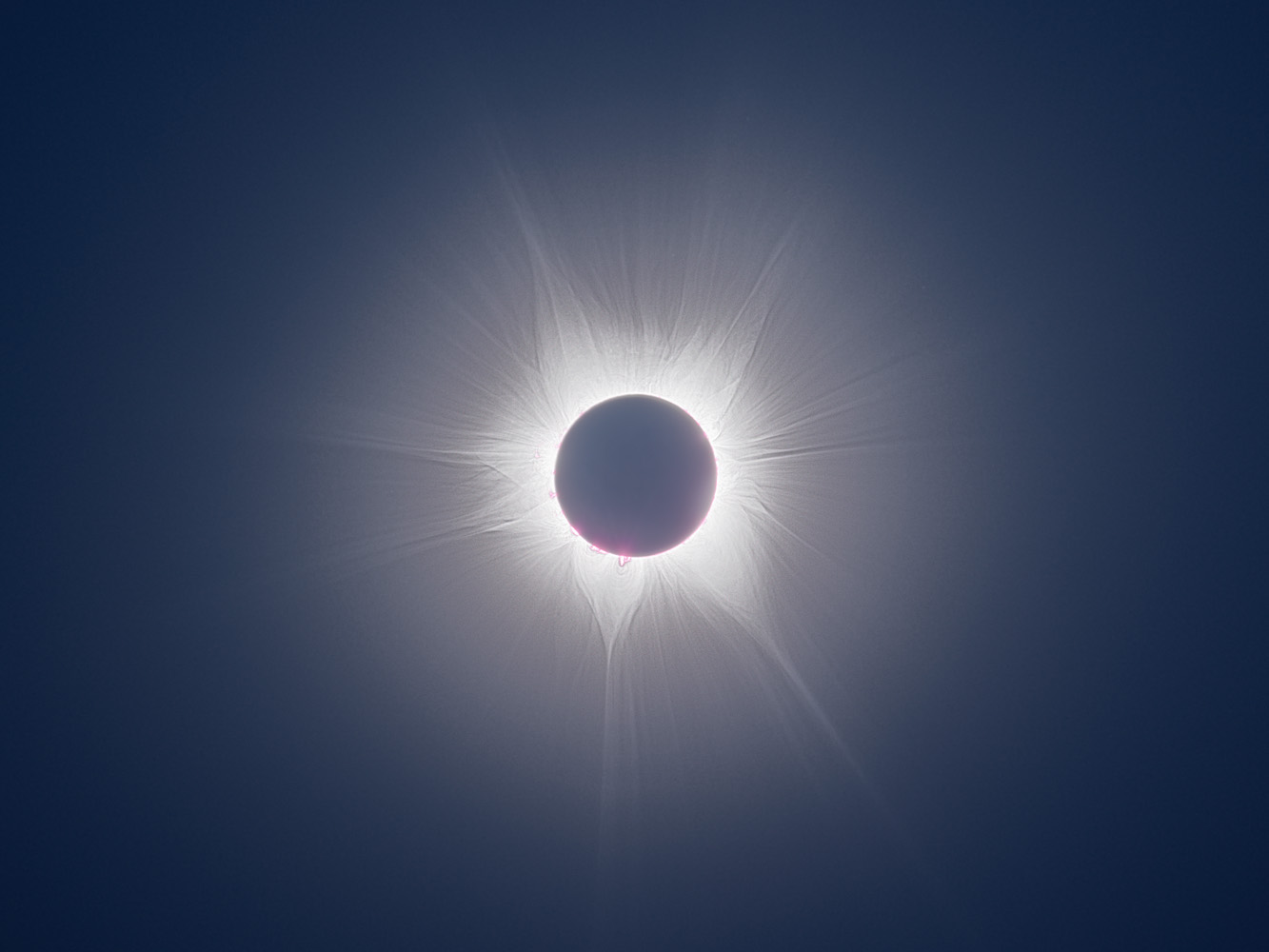
Для начала необходимо сказать несколько слов о стратегии съёмки полного солнечного затмения и общих принципах обработки.
Главная особенность с точки зрения фотографии – очень большой динамический диапазон, который хотелось бы передать на снимке. Конечно, для начала можно ограничиться и обычными фотографиями затмения – на них в зависимости от экспозиции будут видны протуберанцы и внутренняя часть солнечной короны, либо её неяркая внешняя часть, но с безнадёжно пересвеченными участками вблизи солнечного диска. Такие снимки тоже красивы, но ведь хочется видеть все детали! К тому же при визуальных наблюдениях затмения глаз человека довольно легко адаптируется к изменениям яркости, буквально за несколько секунд позволяя охватить взглядом все детали, поэтому обычные фотографии для человека, наблюдавшего затмение, кажутся неестественными, неинформативными, они не способны передать ощущения визуальных наблюдений. Вот такой парадокс… Выход очевиден для любого фотографа – технология передачи высокого динамического диапазона (HDR). Однако в данном случае есть очень важные особенности – солнечная корона отличается не только очень большим перепадом яркости, но и довольно низким контрастом деталей, что делает стандартные методы получения HDR-фотографий малопригодными, многочисленные программы для получения HDR справляются с этой задачей довольно посредственно. Поэтому будем работать вручную. Да, это долгая и кропотливая работа, зато мы можем контролировать каждый этап обработки и максимально эффективно использовать отснятый материал.
Итак, мы хотим «выжать» из затмения максимум и получить как можно более качественную, информативную и, что немаловажно, естественно выглядящую фотографию полного солнечного затмения. Конечно, нужно начинать с планирования съёмки – понятно, что если не будет качественного исходного материала, то никакая обработка уже не поможет...
Выбор аппаратуры
Практически при любом затмении можно уверенно увидеть глазом на фоне неба и достаточно легко зафиксировать на фото солнечную корону примерно до 1° от края диска Солнца, необходимый для этого размер кадра в угловом выражении составит 2,5° по короткой стороне кадра, что соответствует эквивалентному фокусному расстоянию 550 мм или 345 мм для матриц APS-C. Это, конечно, ориентировочное значение. Для более точной оценки нужно учитывать характеристики конкретного затмения. Чем больше фаза затмения и его продолжительность, тем глубже в тени Луны окажется наблюдатель, тем темнее будет фон неба и тем более слабые части короны можно зафиксировать, поэтому приведенные выше значения фокусного расстояния можно считать максимальной оценкой, при затмениях с большой фазой может понадобиться намного большее (в 2-3 раза!) поле зрения. Однако при таком масштабе снимка мы неизбежно потеряем в детальности изображения, поэтому в крайности впадать тоже не стоит. Хорошим выходом может стать съёмка одновременно с помощью двух различных инструментов, причём для качественного объединения этих снимков желательно, чтобы эквивалентные фокусные расстояния отличались не более, чем в 2-2,5 раза. Кроме того, форма солнечной короны зависит и от активности Солнца - в минимуме активности корона обычно более вытянутая и лучше вписывается в кадр при соответствующей ориентации камеры.
Конечно, излишне говорить, что оптика должна быть качественной и идеально чистой. На мой взгляд, лучшим выбором можно считать APO-рефракторы, которые обеспечивают отличный контраст (я, например, снимал на Sky-Watcher ED80).
Съёмку необходимо производить с устойчивого штатива (монтировки) и крайне желательно использовать дистанционный пульт или управление с компьютера (планшета) – без этого не получить фотографии с достаточно большой выдержкой для проработки внешних частей короны. Очень желателен часовой привод монтировки – это позволит избежать смещения Солнца по кадру в процессе съёмки (а в результате суточного движения оно смещается на свой диаметр всего за 2 минуты) и исключит смаз деталей на максимальных выдержках при съёмке на больших фокусных расстояниях.
При выборе фотоаппарата (если есть из чего выбирать, конечно) обратите внимание на скорость серийной съёмки (при этом желательно, чтобы фотоаппарат, если это «зеркалка», не «хлопал» зеркалом при каждом кадре), количество кадров в брекетинге по экспозиции, широту динамического диапазона и низкую шумность.
План съёмки
Минимальная экспозиция определяется самыми яркими объектами – протуберанцами, они не должны быть пересвечены. Максимальная – фоном неба, должны проработаться углы кадра и в идеале – детали диска Луны. Обычно рекомендуют снимать на минимальном ISO для снижения шумов и, что еще более важно в нашем случае – для получения максимального динамического диапазона, однако здесь необходимо учитывать конкретные условия съёмки – если, например, Вы не используете часовой привод или сомневаетесь в жёсткости своего штатива, то лучше поднять чувствительность, чем получить смазанные кадры. К тому же несколько большее количество кадров, которые можно успеть снять при более короткой выдержке и повышенной чувствительности в какой-то мере позволяет снизить влияние шумов – но это, конечно, применимо только к кадрам на самых больших выдержках. Ориентировочными диапазоном выдержек для телескопа со светосилой F/6 и ISO200 можно считать от 1/2000 с до 1/2 с. Брекетинг для современных фотоаппаратов можно использовать через 2 ступени, т.е. соседние экспозиции могут отличаться в 4 раза (однако в этом случае ISO повышать нежелательно, так как это приведёт к снижению динамического диапазона). Например, указанный выше диапазон выдержек может быть охвачен одной серией в 7 кадров с брекетингом через 5/3 ступени (1/2000, 1/640, 1/200, 1/60, 1/20, 1/6, 1/2). Ещё один резерв оптимизации заключается в разных режимах съёмки для середины затмения и его начала/окончания. Дело в том, что в начале или в конце затмения нет смысла снимать с максимальными выдержками – небо ещё слишком светлое, лучше это время использовать для коротких экспозиций, что позволит получить максимальное количество снимков внутренней короны и протуберанцев, а в середине затмения использовать максимальные экспозиции. Такой вариант может быть единственно возможным, если фотоаппарат поддерживает брекетинг только по три кадра. Так, для тех же условий можно использовать две серии по три кадра с брекетингом через две ступени (в начале и конце затмения – 1/2000, 1/500, 1/125; в середине затмения – 1/30, 1/8, 1/2).
Ну и кроме собственно снимков затмения очень рекомендую сделать несколько фотографий светлого поля (флэты), они пригодятся для устранения виньетирования и следов пыли на матрице фотоаппарата.
Итак, в результате мы получили снимки затмения с разными экспозициями и, возможно, с различными фокусными расстояниями. Теперь рассмотрим один из возможных алгоритмов обработки.
Общий план работы
- Выровнять все снимки по Солнцу (в зависимости от экспозиции способы выравнивания могут быть разными);
- При необходимости - устранить дефекты, вызванные пылью на матрице и виньетированием (обычно необходимо только для снимков с большой экспозицией);
- Для каждого снимка получить изображение с усиленным высокочастотным контрастом (High Pass);
- Для каждой серии кадров с определенной экспозицией получить сумму (усреднённое изображение) выровненных снимков и сумму High Pass-слоёв, для High Pass – создать маску, отсекающую засвеченные участки исходного изображения;
- Получить общее HDR-изображение сложением сумм с каждой экспозицией;
- Получить общий High Pass-слой и применить его для выделения деталей;
- При необходимости - получить снимок рельефа Луны;
- Если велась съёмка с меньшим фокусным расстоянием, получить аналогично HDR и High Pass-слои для внешних участков солнечной короны, совместить эти фото с крупномасштабными снимками (подобрать масштаб и угол поворота);
- Собрать итоговое изображение, выполнить настройку цвета, контраста и т.д.
Описание обработки я буду делать на примере снимков, полученных Стасом Коротким («Астроверты» - https://astrovert.ru ) при наблюдении полного солнечного затмения на Восточном Тиморе 20.04.2023. Перед обработкой все снимки были конвертированы из RAW в формат TIFF программой ACDSee без каких-либо дополнительных преобразований, но можно воспользоваться любым RAW-конвертором с возможностью пакетной обработки – это позволит гарантировать одинаковые параметры «проявки» снимков и упростит их открытие в Photoshop.
Обработка снимков
Начинается работа с выравнивания изображений и получения слоёв с усиленным высокочастотным контрастом. Методы выравнивания изображений могут отличаться в зависимости от экспозиции и масштаба, также некоторые отличия имеет и процесс получения High Pass-слоя, но общие принципы те же. Поэтому при описании процесса на примере снимков с минимальной экспозицией я буду оговаривать возможные отличия для других серий кадров.
В качестве опорного снимка, по которому будут выравниваться все остальные, можно выбрать любой качественный кадр, но если съёмка велась без часового привода, то лучше, чтобы Солнце располагалось около центра кадра – это упростит последующее кадрирование.
Для начала удалим на изображении диск Луны – он из-за своего смещения относительно диска Солнца будет мешать при обработке. Выделяем диск Луны «волшебной палочкой» (W), и расширяем выделение на 2..3 пиксела (в зависимости от масштаба) чтобы выделение гарантированно захватило диск Луны, включая возможную размытость его края и удаляем.
Далее для опорного кадра создаём High Pass-слой. Эта операция наиболее трудоемка именно для снимков с минимальной экспозицией – нам нужно не только повысить контраст деталей внутренней короны, но и исключить артефакты, вызванные диском Луны.

Удаление диска Луны
Дублируем исходный слой (Ctrl-J), обесцвечиваем его (Shift-Ctrl-U), применяем к дубликату слоя фильтр High Pass (в русской версии Adobe Photoshop «Фильтр-Другие-Краевой контраст» или «Цветовой контраст») с радиусом 3..5 пикс. (Это значение нужно подбирать в зависимости от масштаба изображения, точнее – от размера характерных деталей, на снимках внешней части короны значение радиуса будет больше в 2..3 раза).

Фильтр "Краевой контраст"
Мы получили однотонно-серое изображение со слабыми контурами контрастных деталей. Выделить эти детали можно либо повысив контраст (инструмент «Яркость-контраст», установить контраст на +100), либо используя режим наложения слоев «перекрытие» (установить режим наложения слоя «перекрытие», скопировать слой и объединить его с предыдущим (Ctrl-J, Ctrl-E), независимо от способа придется повторить эту операцию 2..3 раза для получения нормального контраста. Обратите внимание, изображение не должно стать очень контрастным – для удобной работы с другими High Pass-слоями гистограмма (её основной пик, не считая околонулевых значений, соответствующих шуму) должна быть заполнена не более, чем на 30-40 единиц от центра.
Для удобства работы с High Pass-слоем рекомендую создать фоновый слой с заливкой 50% серого.
Далее необходимо убедиться в отсутствии контрастных деталей по границе удалённого диска Луны (отмечены на рисунке), при необходимости – удалить их ластиком. Здесь не должно остаться полупрозрачных переходов, поэтому ластик необходимо использовать жёсткий (нажим и непрозрачность – 100%).
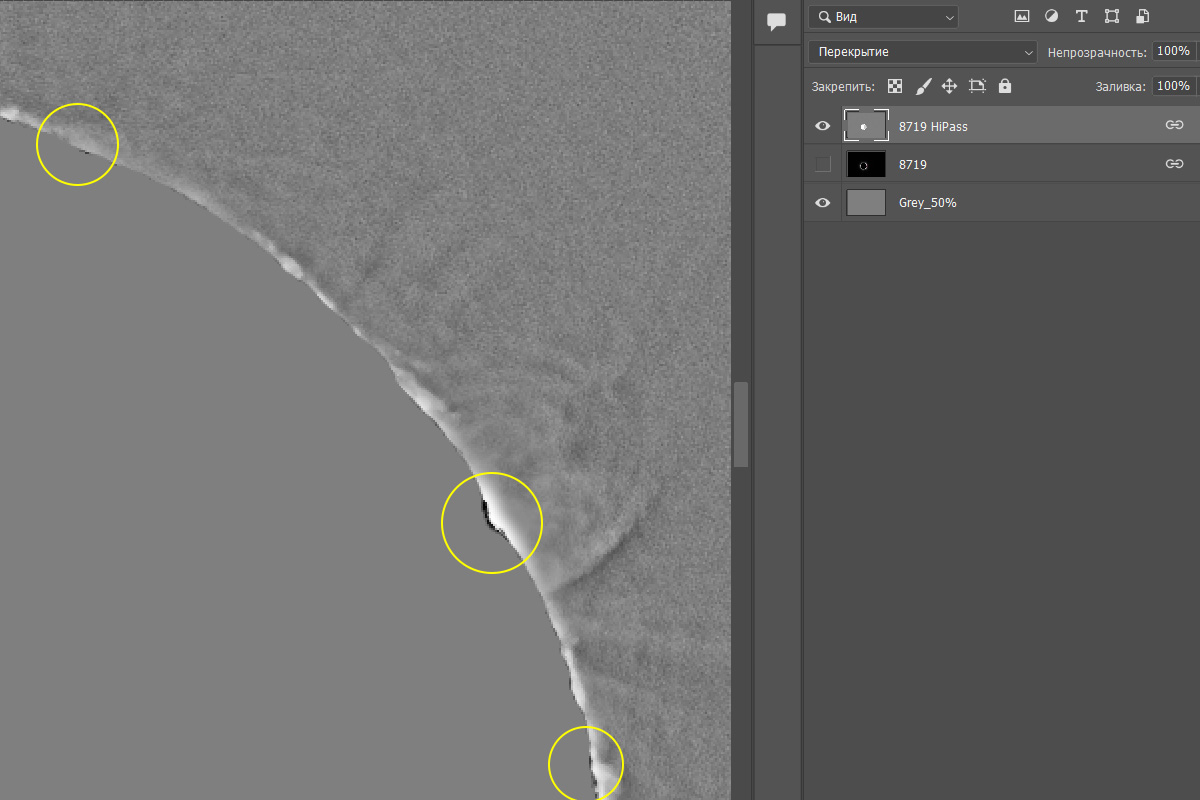
Удаление артефактов на краю диска
Для исключения смещения этой пары слоев их нужно связать между собой (кнопка с изображением цепочки внизу панели).
Исключить из обработки диск Луны можно и применением масок – этот способ более гибкий и позволяет легко исправить неточности даже на последующих этапах обработки, однако рабочий файл становится заметно больше по размеру, требуется больше оперативной памяти, падает быстродействие... Словом, я предпочитаю просто удалить диск Луны, а не закрывать его маской.
Опорная пара слоёв готова.
Открываем очередное изображение, вставляем его новым слоем и повторяем для него все вышеописанные операции, включая связывание слоя исходного изображения с соответствующим High Pass-слоем, однако разные кадры между собой не связываем – нам ещё предстоит выполнить их выравнивание. Если смещение кадров велико (например, если съёмка велась с неподвижного штатива), то грубое выравнивание удобно делать перетаскиванием слоёв (предварительно связанных!), установив для верхнего непрозрачность 50%. Выравнивать можно как по исходному изображению, так и по слою High Pass, естественно, видимость других слоев должна быть отключена. Для минимальных экспозиций удобно выравнивать по изображениям протуберанцев, для более длительных – по наиболее контрастным деталям High Pass-слоёв, для максимальных экспозиций – по изображениям звёзд. После грубого выравнивания нужно установить непрозрачность верхнего слоя в 100% и уточнить выравнивание «блинкованием» (включением-отключением видимости) верхнего слоя. Ещё один способ проверки выравнивания – установить для верхнего слоя режим наложения «разность» и смещением слоя добиться наиболее тёмного изображения. В любом случае нужно убедиться в точности выравнивания слоёв по всей площади кадра, так как изображение может значительно искажаться атмосферой. Для выравнивания следующей пары слоёв можно в качестве опорного изображения использовать усреднённую сумму уже выровненных слоёв, для этого второму слою устанавливается непрозрачность 50%, третьему – 33%, четвёртому 25% и т.д. (прозрачность каждого слоя равна (100/n)%, где n – номер слоя в стэке).
В итоге мы должны получить стэк парных слоёв с выровненными изображениями солнечной короны и контрастных деталей. Обязательно сохраните файл на этом этапе! Из этого стэка необходимо получить итоговые суммы для данной экспозиции. Можно воспользоваться двумя способами сложения: устанавливая непрозрачность слоёв, равную 1/n, либо сложить все слои с установленной на минимальное значение (1%) непрозрачностью и затем повысить плотность (непрозрачность) полученной суммы.

Суммирование изображений короны в HDR и наращивание плотности изображения
Важное замечание – повышать плотность придётся в любом случае, так как и при использовании первого способа итоговое изображение будет содержать полупрозрачные участки. Поэтому второй способ оказывается несколько более удобным. Теоретически первый способ точнее, однако при большом числе слоёв невозможно выставить точные значения необходимой прозрачности, так как цифры получаются дробные, так что и в этом случае неизбежны небольшие отклонения от оптимального алгоритма. При втором способе верхние слои оказывают большее влияние на сумму, но при столь низкой прозрачности эта погрешность очень невелика. Однако при большом числе слоёв (более 10) для повышения точности лучше разбить стэк на две равные части, сложить их по отдельности и затем сложить полученные промежуточные суммы. Эта рекомендация одинаково применима к обоим способам сложения слоёв.
Итак, выделяем все слои и устанавливаем для них непрозрачность 1% (обычно это можно сделать сразу для всего стэка, но в некоторых версиях Фотошопа может понадобится установка прозрачности для каждого слоя отдельно).
Для получения суммарного изображения короны отключаем видимость всех High Pass- слоёв, выделяем верхний из слоёв изображения и выполняем объединение видимых слоёв (Ctrl-Alt-Shift-E), затем выделяем полученный полупрозрачный слой и несколько раз (для верности не менее 10-12) повторяем последовательность операций – дублировать слой (Ctrl-J) и объединить с предыдущим (Ctrl-E). Аналогичную операцию повторяем с High Pass-слоями.
После сложения удаляем исходные слои и сохраняем файл с двумя слоями – изображения короны и High Pass – в названии файла рекомендую указать выдержку для удобства последующей работы.
Можно переходить к следующему стэку. В первую очередь нужно обеспечить совмещение кадров с уже собранной суммой – для этого лучше производить выравнивание по High Pass слою. Итак, для серии со следующей ступенью экспозиции открываем первый кадр (желательно, близкий по времени съёмки к опорному кадру серии с минимальной экспозицией), и копируем отдельным слоем полученный в первом стэке итоговый High Pass-слой. (Внимание! При копировании в новый файл слоя, имеющего прозрачные участки у края кадра он автоматически выравнивается по краю изображения, т.е. прозрачные полосы на краях кадра приведут к его смещению и нарушению выравнивания. Чтобы избежать этого можно в прозрачном углу поставить вручную кистью небольшого диаметра любую отметку цвета фона (для High Pass-слоя это серый 50%) – этого будет достаточно для копирования слоя без смещения).
Для будущего опорного кадра второго стека получаем High Pass-слой. Обратите внимание, что размер характерных деталей короны при увеличении экспозиции (и соответственно при удалении деталей от края солнечного диска) увеличивается, а контраст снижается) – поэтому при получении High Pass слоя можно увеличить радиус фильтра «краевой контраст», но наращивать контраст дополнительным наложением копии слоя в режиме «перекрытие» на этом этапе не следует – подбирать контраст каждого High Pass слоя будет удобнее в итоговом стэке при объединении сумм снимков с разной экспозицией. Сейчас же необходимо связать между собой слои изображения и High Pass, отключить видимость слоя с исходным снимком и совместить эту пару слоёв с High Pass-слоем минимальной экспозиции. Как правило, при выравнивании по High Pass- слоям без труда определяются общие детали солнечной короны, только необходимо тщательно проверить качество совмещения «блинкованием» по различным участкам кадра. После совмещения опорный High Pass от серии с минимальной экспозицией можно удалить. Сборка и выравнивание стэка для очередной экспозиции производится аналогично уже рассмотренному ранее. Единственное отличие на этом этапе (но заметно облегчающее работу) – в случае если при данной экспозиции внутренние части короны пересвечены, удалять диск Луны можно не так аккуратно, как при обработке кадров с минимальной экспозицией, нужно только, чтобы удалённая часть не задевала непересвеченные участки.

Выравнивание кадров с различной экспозицией по High Pass-слоям
Пожалуй, сложение кадров с максимальной экспозицией имеет несколько особенностей, на которых стоит остановиться подробнее. Во-первых, на максимальных экспозициях в кадре становятся видны звёзды, и именно по ним следует производить выравнивание кадров в стэке для повышения точности, при этом вполне удобно совмещать сами фотографии, а не их High Pass-образы. Во-вторых, необходимо убедиться, что на снимках нет следов пыли – на меньших экспозициях она, как правило, не проявляется и (за исключением совсем уж «выдающихся» случаев) работе не мешает. Для выделения возможной пыли нужно создать корректирующий слой «уровни» («levels») или «кривые» («curves») и отрегулировать их на высокий контраст в области фона неба. Если следы пыли присутствуют, их необходимо удалить. Полноценную калибровку флэтами как в классической астрофотографии при этом делать нет необходимости и можно вполне обойтись более простой ручной коррекцией средствами фотошопа. Но для этого необходимы снятые непосредственно перед затмением или сразу после него флэт-кадры (по небу вдали от Солнца через ту же оптику, с тем же значением диафрагмы и при той же фокусировке, объектив лучше закрыть чистой белой тканью, матовым белым пластиком или пенопластом от потолочных панелей). Имея эти кадры, можно подготовить корректирующий слой.
Сначала выполняем усреднение флэтов для уменьшения шумов и снижения влияний возможных неточностей при их съёмке. Для этого собираем стэк флэтов без какого-либо дополнительного выравнивания (!) и складываем их аналогично кадрам изображения ранее. Полученный усреднённый флэт желательно проверить поканально – во всех цветовых каналах изображение должно быть приблизительно одинаковым, не должно быть ярко выраженных градиентов в каком-то одном канале (такое бывает при съёмке флэтов по небу). Именно такой дефект и наблюдается в моём случае – для исправления я преобразовал флэт в монохромный, исключив проблемный красный канал (инструмент «коррекция» - «микширование каналов»).
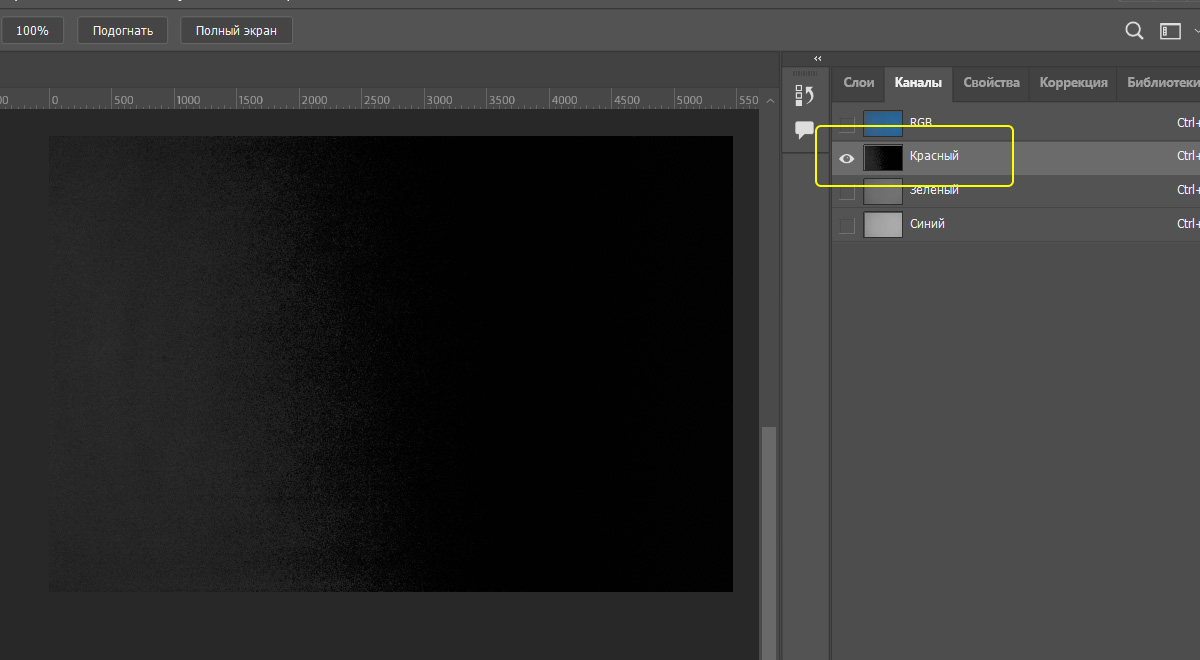
Дефект флэта, снятого по небу (градиент в красном канале)
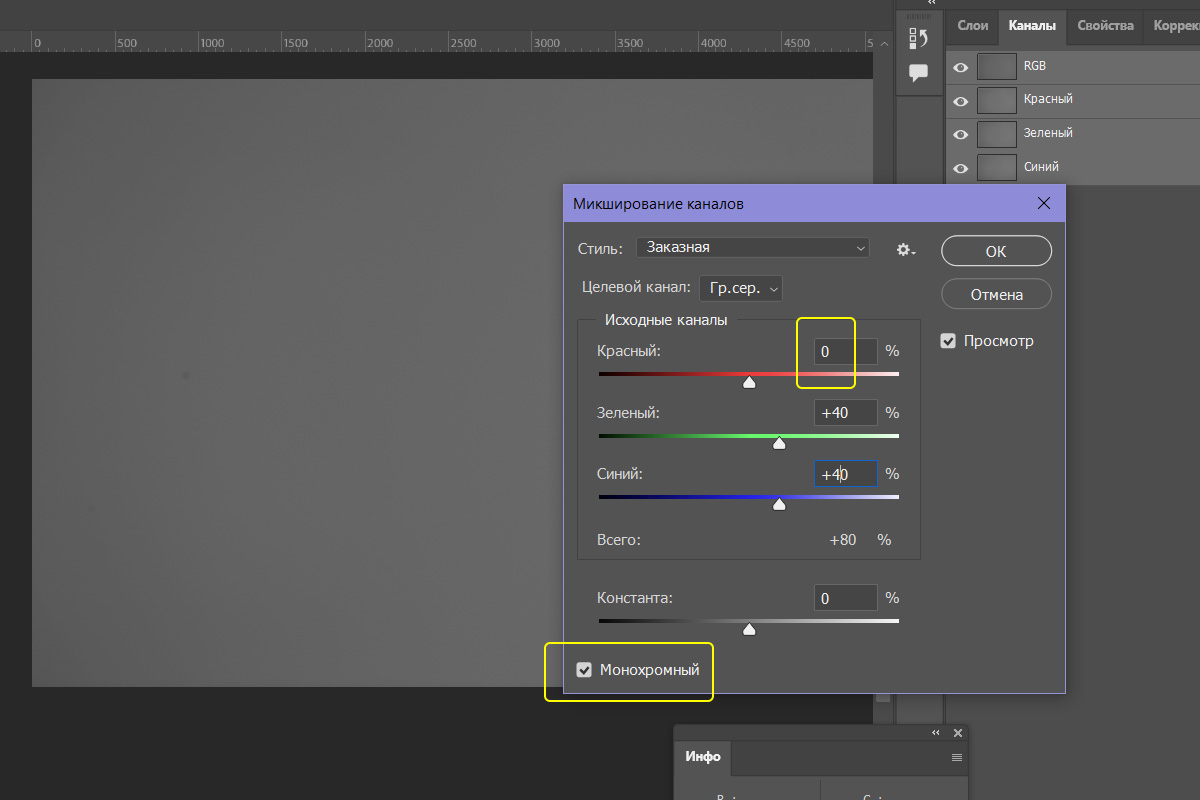
Исключение красного канала

Итоговый флэт
Инструментом «уровни» увеличиваем контраст так, чтобы не потерять детали в светах и тенях, т.е. белый и чёрный треугольники на гистограмме не должны доходить до области сигнала.
Полученный флэт нужно применить в качестве маски корректирующего слоя. Для этого открываем кадр изображения (до выравнивания!), создаём корректирующий слой «уровни», создаём маску для него и вставляем в маску подготовленный флэт. Чтобы перейти в режим редактирования маски необходимо кликнуть её иконку при нажатой клавише Alt. Затем инвертируем маску (Ctrl-I) и точнее растягиваем гистограмму инсрументом «уровни» – мы должны получить почти черный фон с более светлыми углами и пятнами, соответствующими пыли на матрице.
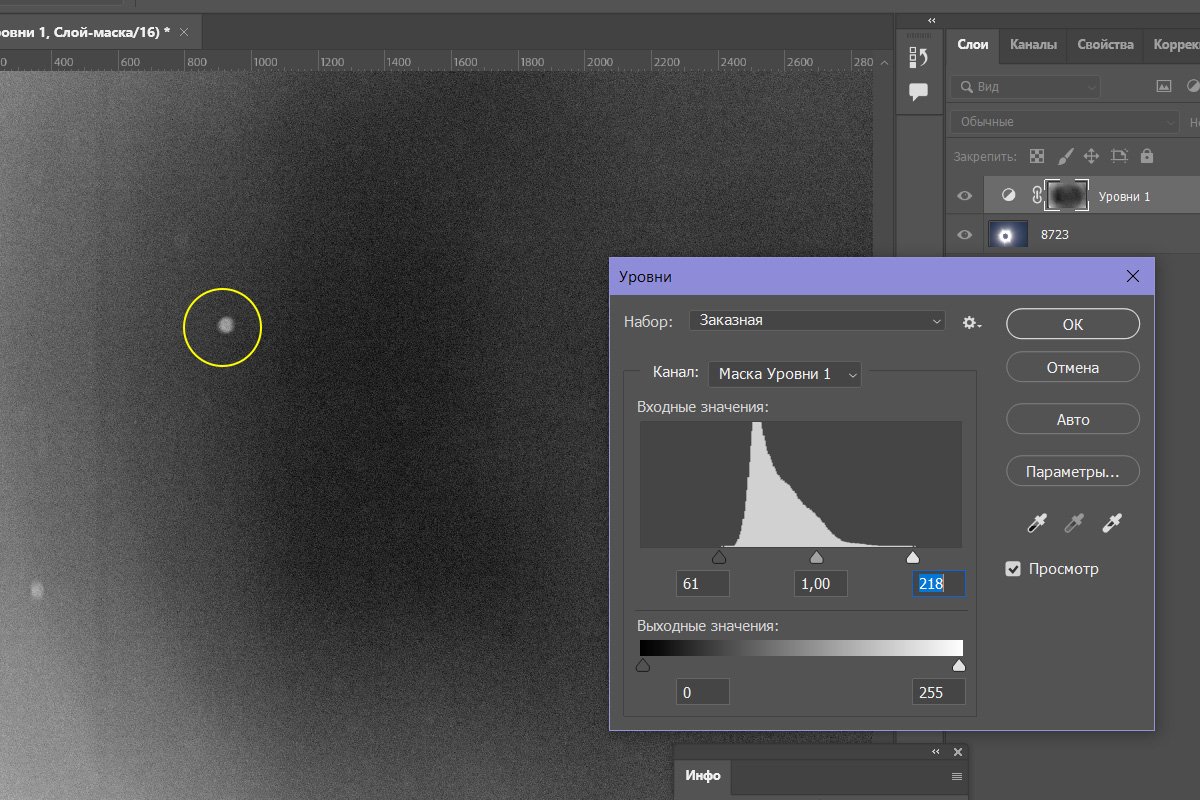
Маска корректирующего слоя
Возвращаемся в режим настройки корректирующего слоя и положением уровня белого (белый треугольник на гистограмме) добиваемся, чтобы на итоговом изображении исчезли следы пыли.
Теперь вставляем по очереди все изображения, которые необходимо скорректировать, применяем к каждому из них корректировку (копируем корректирующий слой, размещаем его над слоем с очередным изображением и выполняем команду «объединить с предыдущим» Ctrl-E). Затем переходим к выравниванию изображений и получению High Pass-слоёв аналогично предыдущим стэкам.
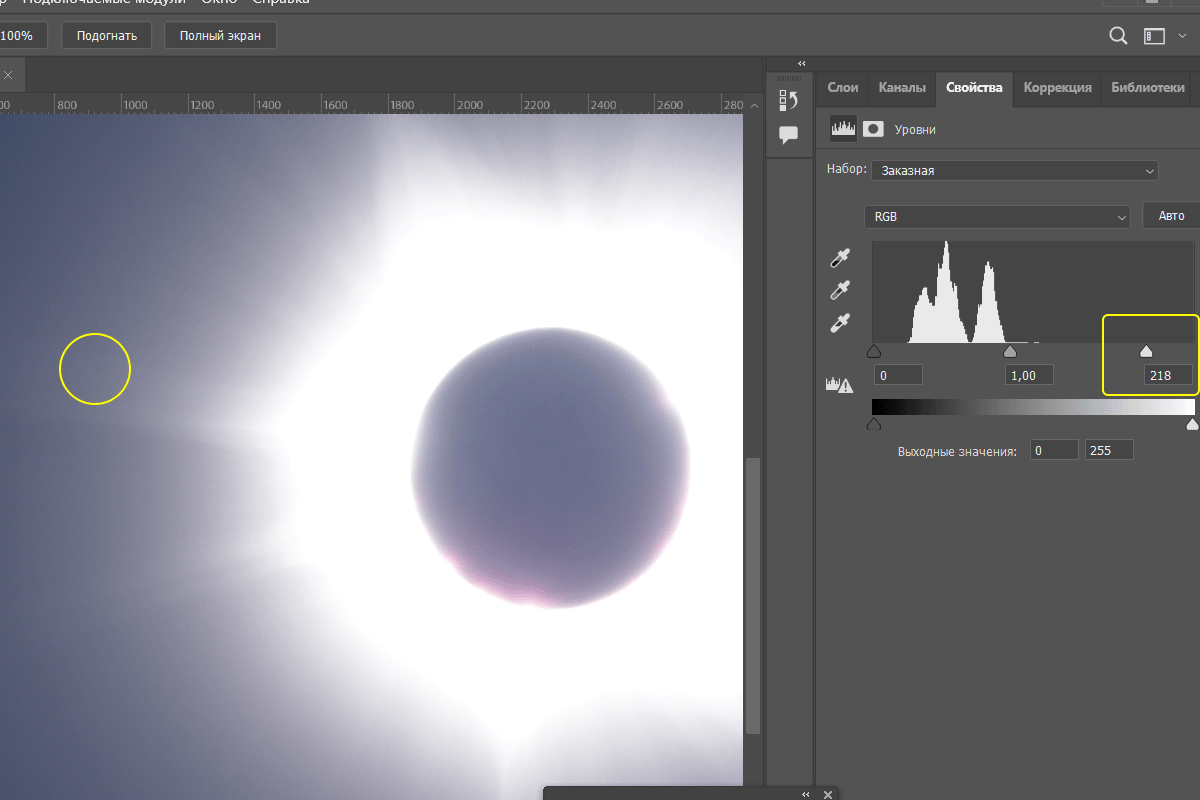
Удаление следов пыли корректирующим слоем
Итогом этой достаточно кропотливой работы должен стать набор пар файлов – сложенных изображений и High Pass-слоёв для каждой экспозиции. Теперь необходимо получить HDR-изображение, объединяющее все фотографии солнечной короны с разными экспозициями и объединённый High Pass-слой. На этом этапе удобнее работать с единым стэком, включающим и снимки короны и High Pass-слои, он должен выглядеть примерно так:

Итоговый стэк
HDR-изображение солнечной короны получаем тем же способом, как и суммы по каждой экспозиции – выключаем видимость High Pass-слоёв, устанавливаем непрозрачность всех слоёв с изображениями короны в 1%, складываем видимые слои (Ctrl-Alt-Shift-E) и наращиваем плотность полученной суммы (Ctrl-J, Ctrl-E – повторить 10-12 раз). Обязательно проверьте полученную сумму на предмет полос-артефактов от удалённых дисков Луны, при их наличии необходимо просмотреть слои с изображениями короны и убрать артефакты, на этом этапе это лучше делать с помощью масок – так мы сможем более гибко воздействовать на результат сложения и легко устранить возможные ошибки.
А вот при попытке получить таким же способом сумму High Pass-слоёв мы, скорее всего, столкнёмся с проблемой – на сумме могут быть видны полосы, соответствующие границам пересвеченных участков.
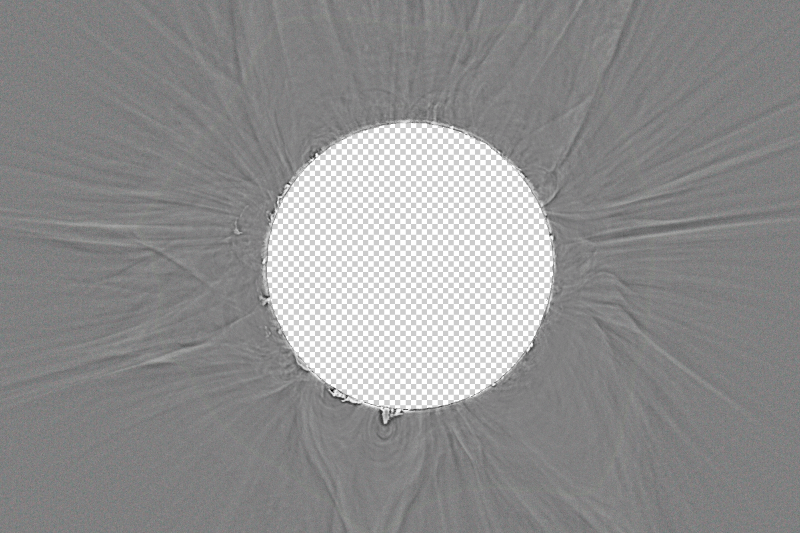
Дефект объединённого High Pass-слоя и причина его возникновения - границы области пересвета для выдержки 1/2с
Для исправления этого дефекта тоже потребуются маски, отсекающие в High Pass-слоях области, соответствующие пересветам. Для этого нужно на изображении короны с соответствующей экспозицией выделить инструментом «пипетка» пересвеченные участки (параметр «допуск» должен быть небольшим – не более 2..3, чтобы выделение не захватило нормально экспонированные участки). Этот же результат можно получить с помощью инструмента «выделение»-«цветовой диапазон». Полученное выделение расширяем на 2..3 пиксела для устранения «ряби» на границе (можно дополнительно немного сгладить «выделение-модификация-сгладить…», тоже с радиусом в пару пикселей). Выделяем соответствующий High Pass-слой, щёлкаем иконку «создать слой-маску» в нижней панели и инвертируем (Сtrl-I) полученную маску. Такие маски нужно создать для всех High Pass-слоёв, кроме слоя с минимальной экспозицией (при правильной съёмке в этом слое не должно быть заметных пересветов). Повторяем сложение High Pass-слоёв.
Результатом нашей работы стали два слоя – HDR-изображение короны и High Pass-слой, содержащий информацию о контрастных деталях. Обязательно сохраните файл на этом этапе! Теперь можно удалить исходные слои и для суммарного High Pass-слоя установить режим наложения «перекрытие» (этот слой должен находиться выше HDR- изображения короны), регулируя прозрачность High Pass-слоя можно получить желаемую степень усиления резкости в деталях. Ещё лучше создать корректирующий слой «кривые», действующий только на данный слой (иконка «отсечение по слою» в нижней панели) – это позволит более гибко регулировать эффект. Например, неестественно выглядит оттенение деталей, если оно оказывается темнее фона неба (обратите внимание на протуберанец в нижней части диска) – это легко устраняется приподниманием левой части кривой. При редактировании кривой желательно сохранить на прежнем месте центральную точку (128;128) – это предотвратит изменение общего тона снимка.
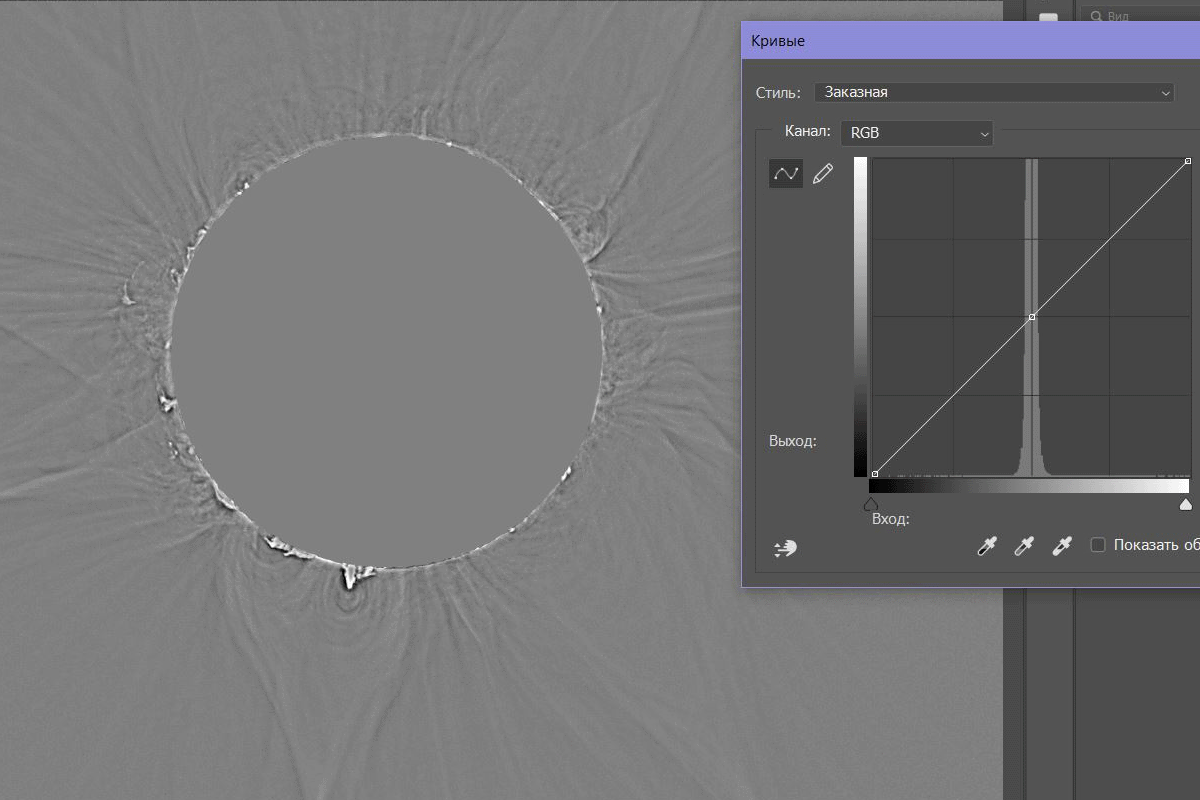
Коррекция High Pass-слоя
Ещё одно замечание касается именно данного набора исходных фотографий – здесь явно не хватало ещё одной серии с меньшей выдержкой для выделения протуберанцев, а после получения HDR они и вовсе потерялись. Поэтому я добавил над HDR-суммой ещё один слой с изображением короны при минимальной экспозиции с непрозрачностью 25-30%, а чтобы проявить только детали внутренней короны и протуберанцев применил для этого слоя радиальную градиентную маску. Получился примерно такой стэк слоёв:

HDR-снимок солнечной короны с усиленным контрастом
Теперь осталось только получить изображение диска Луны.
Затмение 20.04.2023 отличалось небольшой фазой, поэтому детали на диске Луны выделить не получится и в этом случае можно просто вставить диск Луны из одного из кадров со средней экспозицией, только нужно подобрать корректирующими слоями его яркость и контраст – диск Луны не должен быть темнее фона неба в углах кадра.
Однако, даже и не ставя целью получение деталей на лунной поверхности, желательно правильно обработать диск Луны – это позволит сделать общее изображение более реалистичным, передав засветку диска протуберанцами и хромосферой. Для этого необходимо собрать стэк сумм с разной экспозицией для получения HDR изображения аналогично тому, как это делалось для солнечной короны, но выравнивание необходимо выполнять по диску Луны. Кроме того, можно значительно сократить работу, суммируя только по 2-3 изображения с короткими экспозициями (деталей там всё равно практически нет, только собственно лимб Луны и блики от протуберанцев), не понадобятся и High Pass-слои для всех экспозиций, кроме максимальной – да и тот нужен лишь в том случае, если стоит задача выделения деталей на диске Луны. Для суммирования желательно выбирать кадры, сделанные ближе к середине полной фазы затмения – это позволит уменьшить засветку лимба хромосферой и протуберанцами.
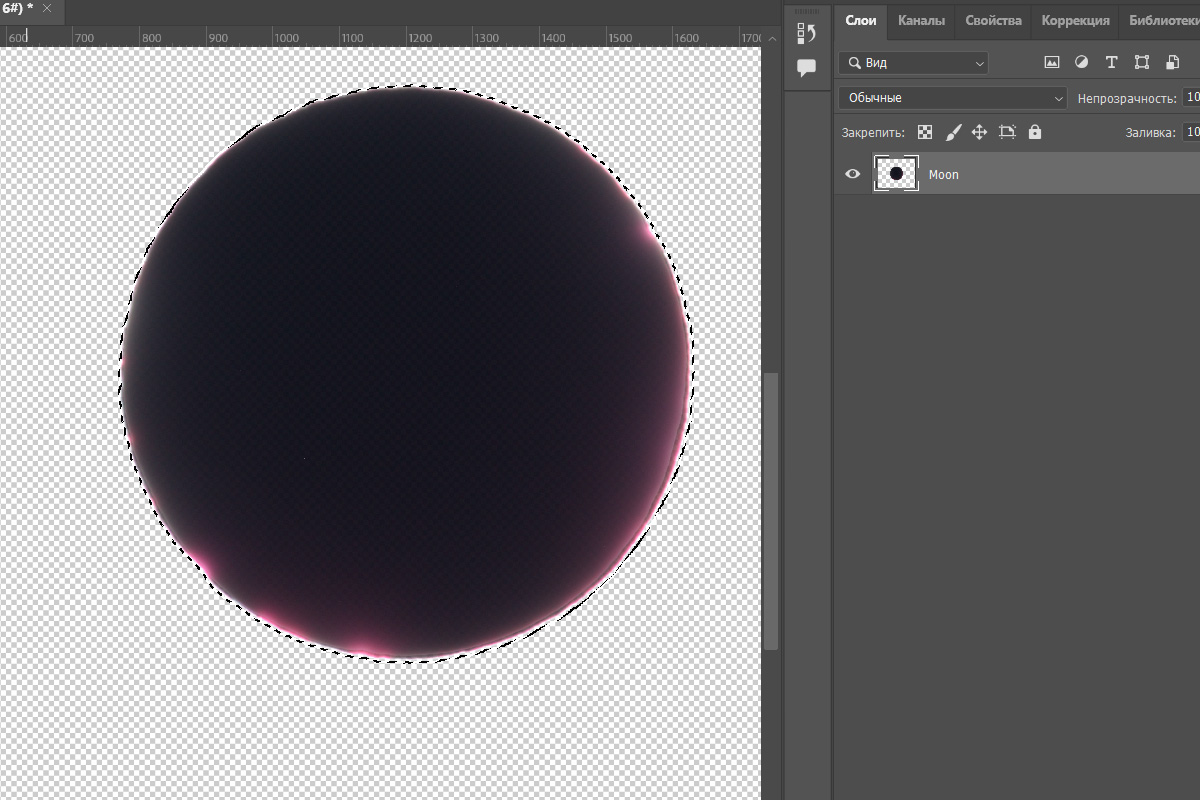
HDR-сумма изображений диска Луны
После получения HDR, следует вырезать диск Луны, используя в качестве шаблона сумму снимков с минимальной выдержкой (выделить «волшебной палочкой» диск Луны, сгладить выделение на 2-3 пиксела, расширить на 1-2 пиксела и выполнить растушевку (Shift-F6) с тем же радиусом) и вклеить в итоговый стэк. Для точного выравнивания диска Луны нужно вставить вспомогательный снимок со средней выдержкой, сделанный в то время, на которое мы собираем итоговое изображение. Этот снимок выравнивается в стэке по деталям солнечной короны или ярким звёздам, а уже по нему можно точно выровнять диск Луны.
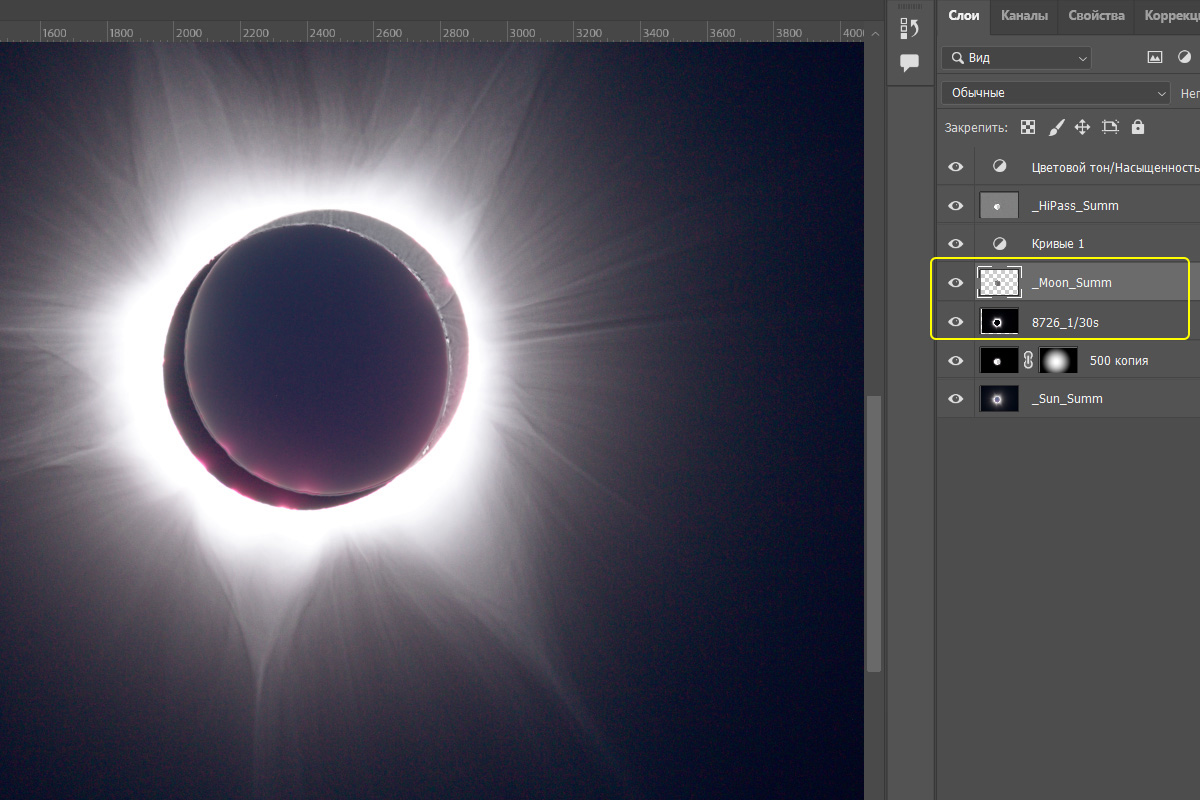
Выравнивание диска Луны по опорному кадру 1/30s
На этом сборка изображения закончена. Теперь можно добавить корректирующие слои для всего изображения (в моём случае – усилена цветовая насыщенность) или для отдельных слоёв (например, можно увеличить насыщенность красных тонов для слоя солнечной короны для выделения протуберанцев, не усиливая красные блики на фоне диска Луны). Как я уже упоминал, особенно рекомендую создать корректирующий слой «кривые» или «яркость/контрастность» для High Pass-слоя (в режиме «отсечение по слою») – это позволит гибко настраивать степень детализации солнечной короны.
В случае, если затмение снималось на несколько камер с различными фокусными расстояниями, можно продолжить работу для охвата большего поля зрения. Так как нас в этом случае интересуют только внешние области солнечной короны, то для снимков с меньшим фокусным расстоянием нет смысла собирать HDR со всеми экспозициями, достаточно взять только две-три максимальных для более точной подгонки и уменьшения шумов.
Получение стэка HDR и High Pass выполняется точно так же, как и для основного снимка, работаем в отдельном файле, без какой-либо привязки к первой части работы. Здесь особое внимание следует обратить на шумность изображения – так как этот снимок будет увеличиваться, шумы станут особенно заметны. Поэтому количество сложенных снимков должно быть максимальным, радиус размытия при получении High Pass слоя достаточно большим, чтобы выделить только крупную структуру лучей короны. Окончательную регулировку контраста деталей High Pass-слоем лучше отложить до масштабирования и окончательной сборки снимков с разными масштабами.
Остановимся подробнее на масштабировании и выравнивании изображений с различными масштабами. Как правило, на снимках короны, сделанных с большими выдержками, можно легко найти несколько звёзд – они послужат нам опорными точками при выравнивании. Нам необходимо на обоих выравниваемых снимках (пока они в разных файлах) инструментом «линейка» измерить расстояние между одной и той же парой звёзд. Отношение длин измеренных отрезков даст нам масштабный коэффициент, а разность углов – необходимый угол поворота одного из изображений.
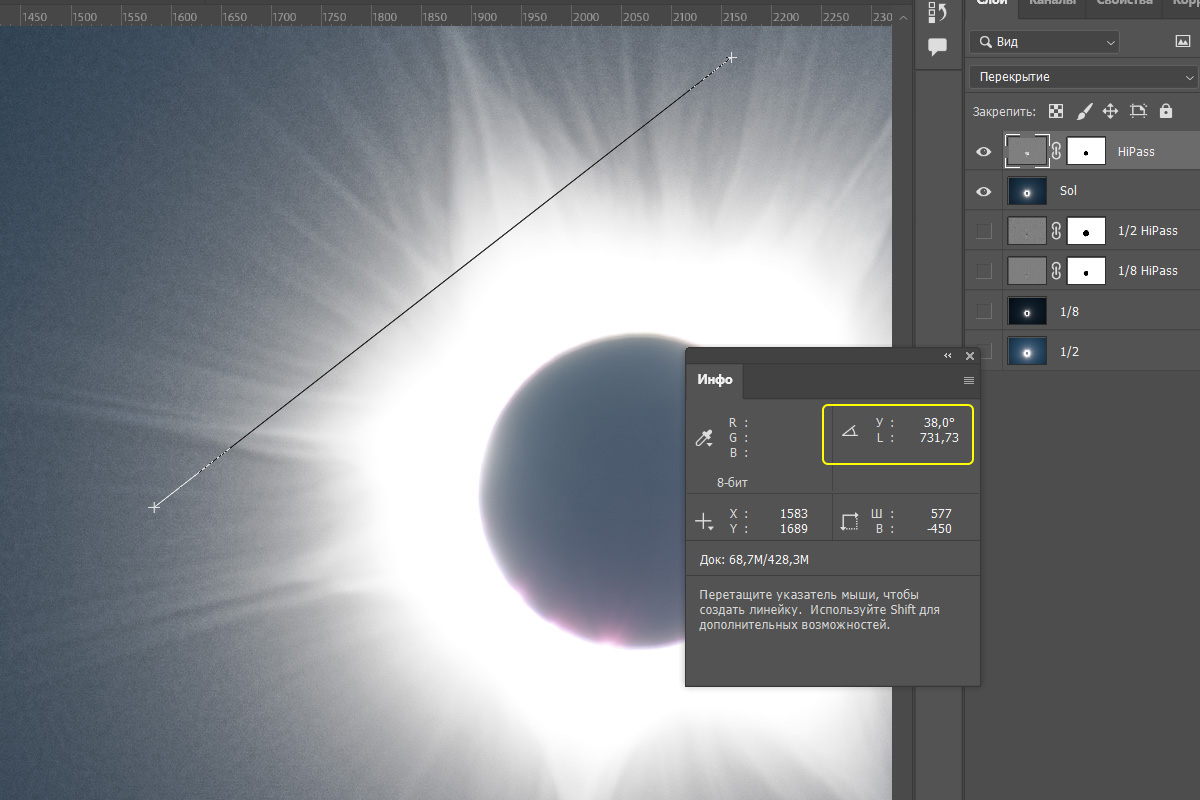

Измерение положения опорных звёзд для совмещения снимков с разным масштабом
После измерений открываем файл снимка с меньшим фокусным расстоянием и вычисляем его новый размер (умножаем ширину кадра на найденный множитель) и вводим полученную величину в соответствующее окно «Изображение – размер изображения» (Ctrl-Alt-I), после этого поворачиваем изображение на нужный угол «Изображение – Вращение изображения – Произвольно…». Теперь собираем все слои в один файл и выравниваем. При копировании слоёв необходимо выделять все нужные слои (с клавишей Ctrl) и копировать их одним действием – это позволит избежать смещения копируемых слоёв друг относительно друга. Несмотря на несколько большую сложность работы, я рекомендую собирать не окончательные версии изображений, а пары HDR + High Pass для каждого масштаба плюс изображение Луны – это позволит более качественно подогнать изображения по яркости/цвету и гибко настраивать итоговое изображение. Естественно, при выравнивании слои одного фокусного расстояния должны быть связаны. Выравнивание можно выполнять не только по тем же опорным звёздам, но и по High Pass слоям.

Совмещение снимков с различным масштабом
Теперь необходимо добиться, чтобы изображения сочетались по яркости/контрасту и цвету – в идеале граница между снимками должна быть практически незаметна. Удобнее всего это сделать с помощью корректирующих слоёв «кривые» и «цветовой тон/насыщенность», которые применяются только к соответствующим слоям HDR в режиме отсечения по слою. Для более удобной настройки изображения рекомендую перекомпоновать слои – объединить общий HDR-слой короны и диск Луны в группу и применять корректирующий слой ко всей группе, а High Pass-слои для обоих масштабов (в режиме «перекрытие») вынести выше слоёв HDR.
Теперь необходимо сформировать маску для плавного перехода между снимками разных масштабов. В данном случае приём, который применялся ранее для объединения снимков в HDR неприменим, так как один из снимков занимает только часть площади кадра, поэтому – маска. Её проще всего сформировать на основе снимка с мелким масштабом, который перекрывает весь кадр. Копируем содержимое этого слоя (Ctrl-A, Ctrl-C) и вставляем его в качестве маски для группы HDR c крупным масштабом (создаём маску для группы, переходим в режим её редактирования – щелчком мыши с нажатием Alt, вставляем скопированный слой Ctrl-V).

Маска для группы крупномасштабных слоёв
Далее инструментом «уровни» или «кривые» редактируем маску так, чтобы чёрная область залила границы крупномасштабного снимка, в параметрах маски устанавливаем размытие с достаточно большим радиусом (в моём случае 50..80 pix), проверяем, чтобы не проявились границы кадра. Должен получиться плавный переход между разномасштабными снимками, при этом в суммарном изображении будет проработаны и внешние лучи короны и её яркая центральная часть.
В общем, основная работа на этом закончена, осталось только скадрировать изображение, корректирующими слоями подправить общий тон и цветность всего изображения и коррекцией контраста High Pass-слоёв выделить детали. Возможно, на итоговом изображении после сведения слоев потребуется добавить немного шума для маскировки различий между внутренними и внешними областями кадра. Словом, предстоит самая приятная (но не менее ответственная) творческая часть работы. Описывать окончательную настройку изображения не буду – тут всё очень индивидуально…
Мой пример итогового файла с корректирующими слоями в процессе окончательной настройки:

Пример слоёв итогового файла
Желаю успеха в работе, чистого неба под тенью Луны и удачных снимков!
Моя особая благодарность Алесандру Юфереву, многие приёмы которого я позаимствовал при обработке своих снимков солнечных затмений и при подготовке этой статьи.